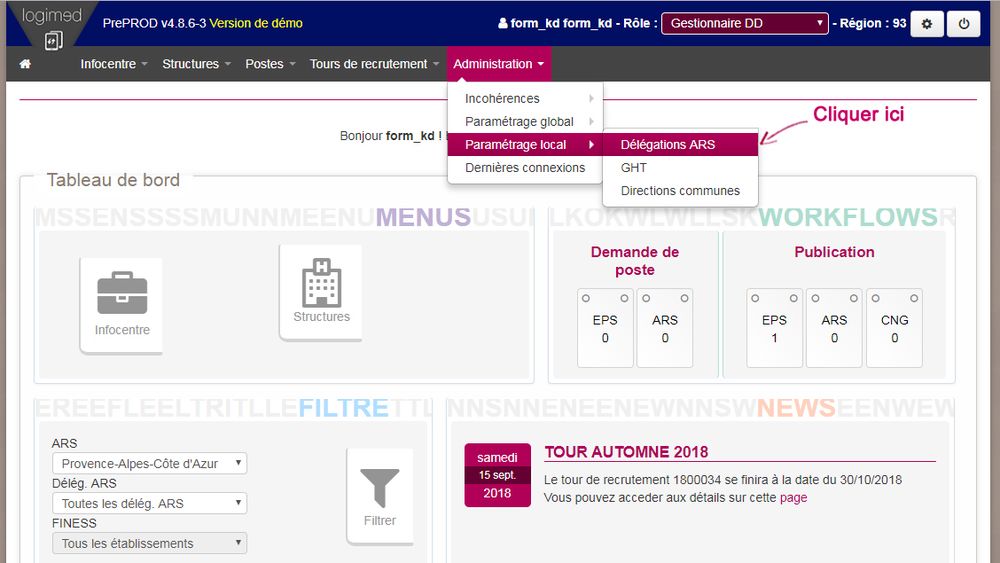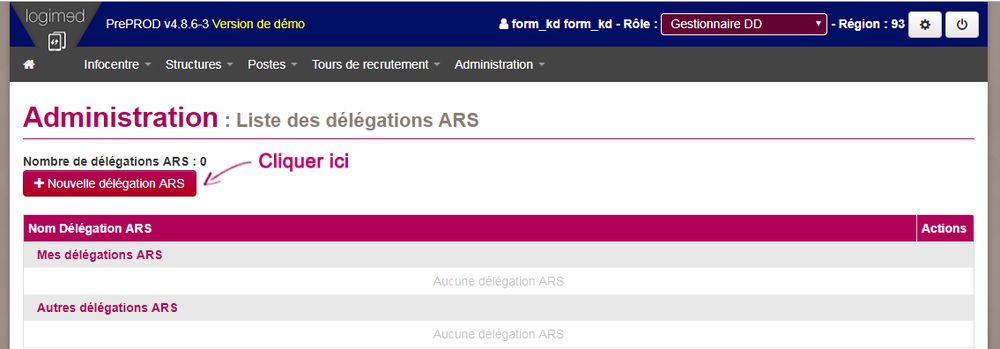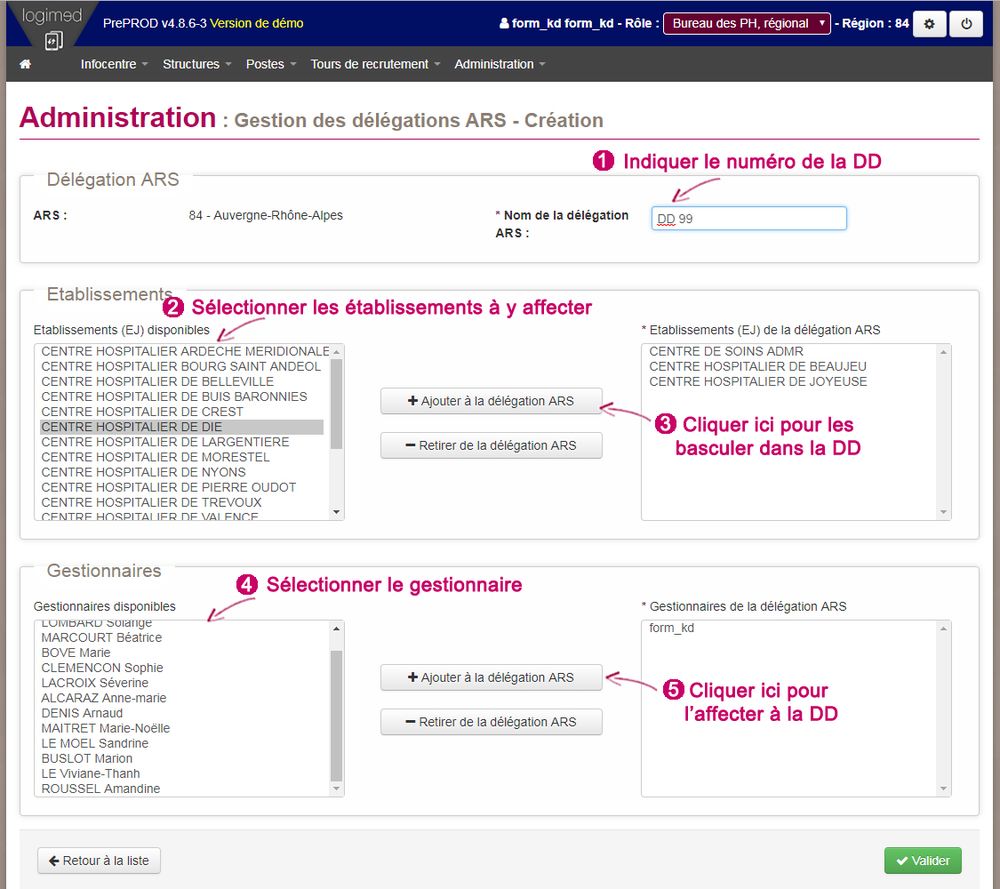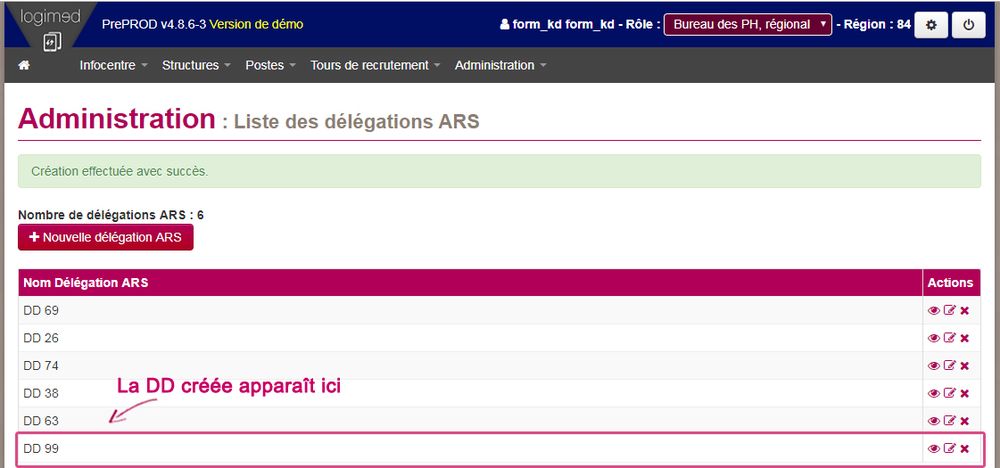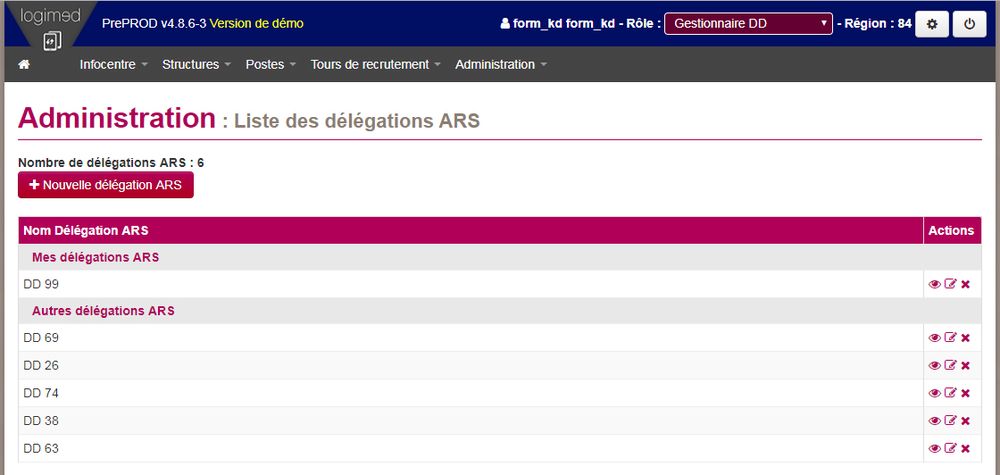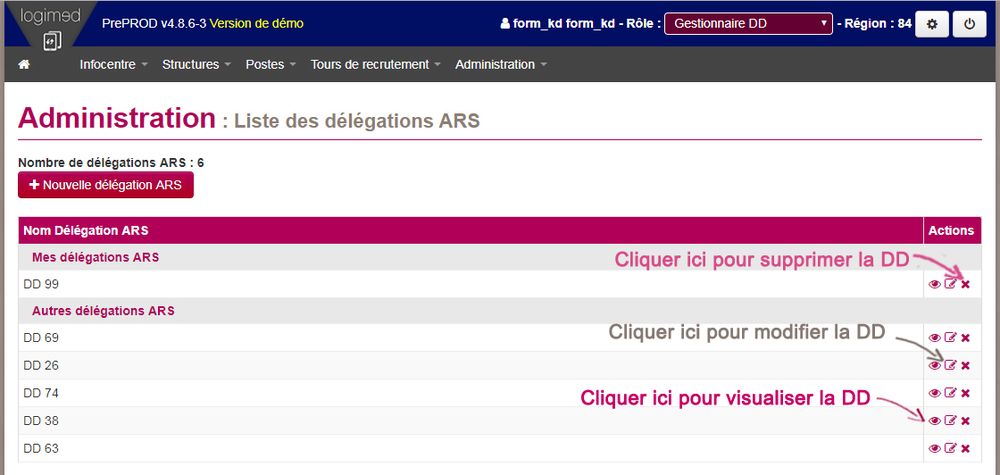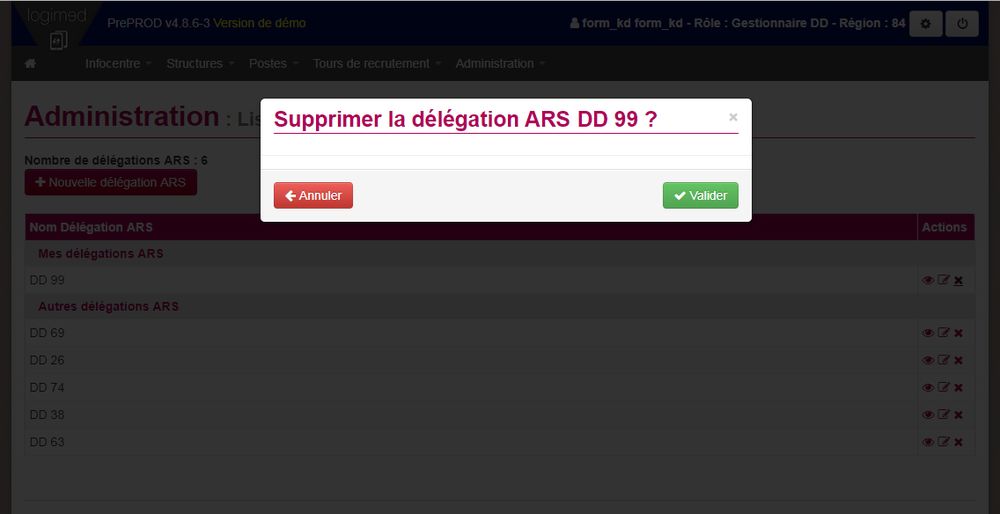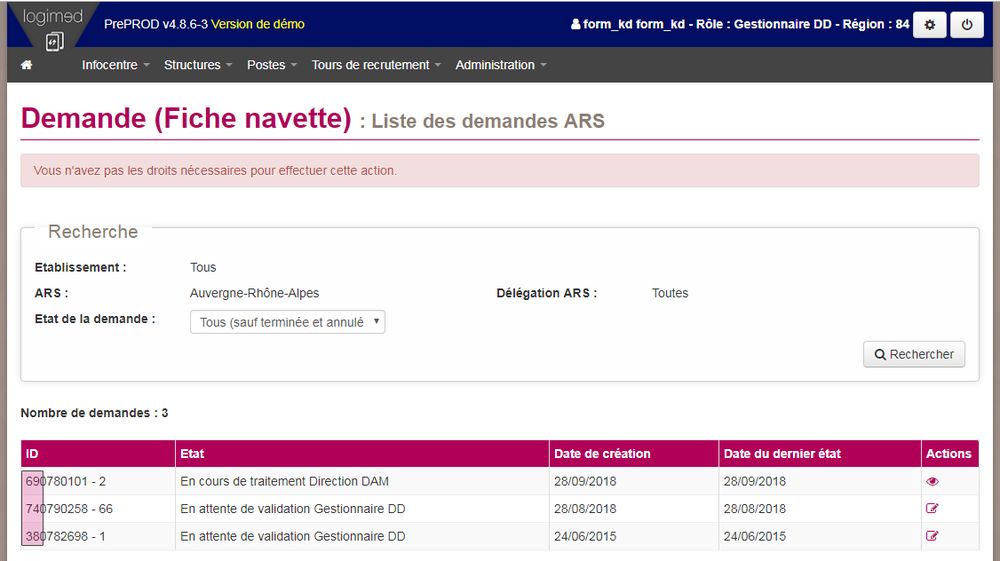Création des portefeuilles des gestionnaires DD
Au lancement du logiciel dans l’ARS, les établissements n’ont pas d’affectation Délégation Départementale (DD). Il va falloir les créer une à une, affecter les établissements qui en font partis, et déterminer le gestionnaire en charge.
Tous les rôles (profils) ont accès à cette fonctionnalité.
Sommaire
Créer une Délégation Départementale et l’affecter à un gestionnaire
Se connecter à LOGIMEDH, puis aller dans le menu « Administration / Paramétrage local / Délégation ARS ».
Cliquer sur le bouton ![]() , pour créer une nouvelle DD.
, pour créer une nouvelle DD.
Le formulaire de création d’une délégation s’ouvre. Il faut saisir le nom de la DD, sélectionner les établissements qui vont la composer, puis cliquer sur ![]() pour les basculer dans le volet de droite afin de les affecter à la DD.
pour les basculer dans le volet de droite afin de les affecter à la DD.
Ensuite, faire de même pour le gestionnaire qui sera en charge de la DD.
Enfin, cliquer sur Valider pour terminer.
La DD est créée et apparaît dans la liste.
Renouveler l’opération pour chaque DD à créer.
L’écran gestionnaire
Tant qu’il n’a pas d’affectation, le gestionnaire DD ne voit apparaître aucune DD sur son écran, même si elles sont déjà créées par l’ARS.
Une fois l’affectation réalisée, le gestionnaire DD voit apparaître sur son écran la DD qui lui est affectée, puis toutes celles de son ARS. Il peut modifier toutes les affectations.
Modifier ou supprimer une DD
Si le gestionnaire, ou la répartition des établissements par DD, viennent à changer, il suffit de modifier les DD en cliquant sur ![]() .
.
De même, si une DD est à supprimer, il suffit de cliquer sur la croix de droite.
Une confirmation de suppression lui est alors demandée.
Droit d’accès d’un gestionnaire DD
Le gestionnaire, une fois sa DD affectée, n’a accès qu’aux établissements qui lui ont été affectés.
Il peut voir les demandes émanant d’autres DD, mais il n’y a pas accès, même en simple consultation.
Exemple : Le gestionnaire DD 99 voit les demandes de création de poste d’établissements faisant partis des DD 38, 69 et 74, mais ne peut les consulter.